AutoCAD一些深入的绘图技巧
快速绘图不可不知的50个CAD经典技巧
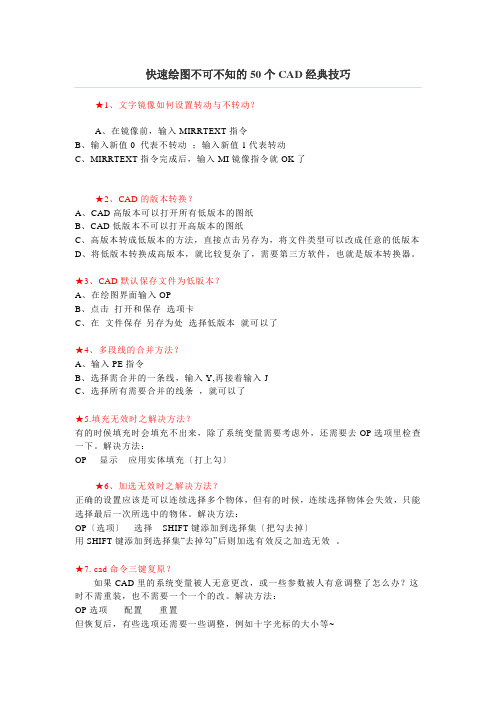
快速绘图不可不知的50个CAD经典技巧 ★1、文字镜像如何设置转动与不转动? A、在镜像前,输入MIRRTEXT指令 B、输入新值0 代表不转动 ;输入新值1代表转动 C、MIRRTEXT指令完成后,输入MI镜像指令就OK了
★2、CAD的版本转换? A、CAD高版本可以打开所有低版本的图纸 B、CAD低版本不可以打开高版本的图纸 C、高版本转成低版本的方法,直接点击另存为,将文件类型可以改成任意的低版本 D、将低版本转换成高版本,就比较复杂了,需要第三方软件,也就是版本转换器。
★3、CAD默认保存文件为低版本? A、在绘图界面输入OP B、点击 打开和保存 选项卡 C、在 文件保存-另存为处 选择低版本 就可以了
★4、多段线的合并方法? A、输入PE指令 B、选择需合并的一条线,输入Y,再接着输入J C、选择所有需要合并的线条 ,就可以了
★5.填充无效时之解决方法? 有的时候填充时会填充不出来,除了系统变量需要考虑外,还需要去OP选项里检查一下。解决方法: OP----显示---应用实体填充〔打上勾〕
★6、加选无效时之解决方法? 正确的设置应该是可以连续选择多个物体,但有的时候,连续选择物体会失效,只能选择最后一次所选中的物体。解决方法: OP〔选项〕---选择---SHIFT键添加到选择集〔把勾去掉〕 用SHIFT键添加到选择集“去掉勾”后则加选有效反之加选无效 。
★7. cad命令三键复原? 如果CAD里的系统变量被人无意更改,或一些参数被人有意调整了怎么办?这时不需重装,也不需要一个一个的改。解决方法: OP选项-----配置-----重置 但恢复后,有些选项还需要一些调整,例如十字光标的大小等~ ★8.鼠标中键不好用怎么办? 正常情况下,CAD的滚轮可用来放大和缩小,还有就是平移〔按住〕,但有的时候,按住滚轮时,不是平移,而是出下一个菜单,很烦人。解决方法: 这时只需调下系统变量mbuttonpan即可,初始值: 1 当按住并拖动按钮或滑轮时,支持平移操 。
CAD绘图技巧大全(完全版)
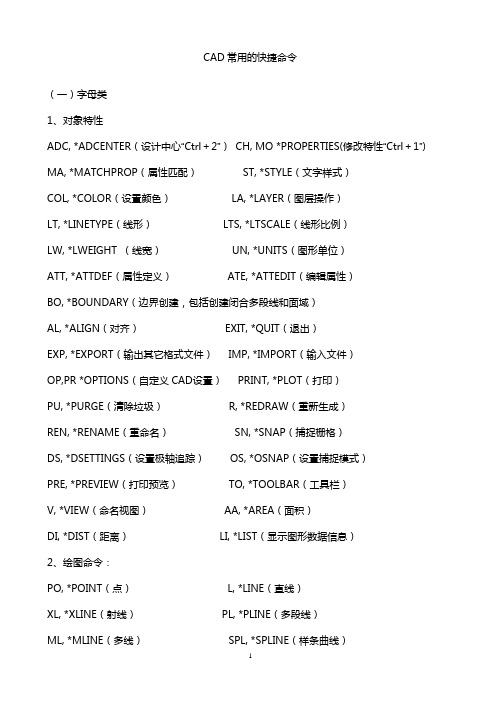
CAD快捷命令(一)字母类1、对象特性ADC, *ADCENT E R(设计中心“Ctrl+2”)CH, MO *PROPER T IES(修改特性“Ctrl+1”) MA, *MATCHP R OP(属性匹配)ST, *STYLE(文字样式)COL, *COLOR(设置颜色)LA, *LAYER(图层操作)LT, *LINETY P E(线形)LTS, *LTSCAL E(线形比例)LW, *LWEIGH T(线宽)UN, *UNITS(图形单位)ATT, *ATTDEF(属性定义)ATE, *ATTEDI T(编辑属性)BO, *BOUNDA R Y(边界创建,包括创建闭合多段线和面域)AL, *ALIGN(对齐)EXIT, *QUIT(退出)EXP, *EXPORT(输出其它格式文件)IMP, *IMPORT(输入文件)OP,PR *OPTION S(自定义CAD设置)PRINT, *PLOT(打印)PU, *PURGE(清除垃圾)R, *REDRAW(重新生成)REN, *RENAME(重命名)SN, *SNAP(捕捉栅格)DS, *DSETTI N GS(设置极轴追踪)OS, *OSNAP(设置捕捉模式)PRE, *PREVIE W(打印预览)TO, *TOOLBA R(工具栏)V, *VIEW(命名视图)AA, *AREA(面积)DI, *DIST(距离)LI, *LIST(显示图形数据信息)2、绘图命令:PO, *POINT(点)L, *LINE(直线)XL, *XLINE(射线)PL, *PLINE(多段线)ML, *MLINE(多线)SPL, *SPLINE(样条曲线)POL, *POLYGO N(正多边形)REC, *RECTAN G LE(矩形)C, *CIRCLE(圆) A, *ARC(圆弧)DO, *DONUT(圆环)EL, *ELLIPS E(椭圆)REG, *REGION(面域MT, *MTEXT(多行文本)T, *MTEXT(多行文本)B, *BLOCK(块定义)I, *INSERT(插入块)W, *WBLOCK(定义块文件)DIV, *DIVIDE(等分)H, *BHATCH(填充)3、修改命令:CO, *COPY(复制)MI, *MIRROR(镜像)AR, *ARRAY(阵列O, *OFFSET(偏移)RO, *ROTATE(旋转)M, *MOVE(移动)E, DEL键*ERASE(删除)X, *EXPLOD E(分解)TR, *TRIM(修剪)EX, *EXTEND(延伸)S, *STRETC H(拉伸)LEN, *LENGTH E N(直线拉长)SC, *SCALE(比例缩放)BR, *BREAK(打断)CHA, *CHAMFE R(倒角) F, *FILLET(倒圆角)PE, *PEDIT(多段线编辑)ED, *DDEDIT(修改文本)4、视窗缩放:P, *PAN(平移)Z+空格+空格, *实时缩放Z, *局部放大Z+P, *返回上一视图Z+E, *显示全图5、尺寸标注:DLI, *DIMLIN E AR(直线标注)DAL, *DIMALI G NED(对齐标注)DRA, *DIMRAD I US(半径标注)DDI, *DIMDIA M ETER(直径标注)DAN, *DIMANG U LAR(角度标注)DCE, *DIMCEN T ER(中心标注)DOR, *DIMORD I NATE(点标注)TOL, *TOLERA N CE(标注形位公差)LE, *QLEADE R(快速引出标注)DBA, *DIMBAS E LINE(基线标注)DCO, *DIMCON T INUE(连续标注)D, *DIMSTY L E(标注样式)DED, *DIMEDI T(编辑标注)DOV, *DIMOVE R RIDE(替换标注系统变量) (二) CTRL快捷键【CTRL】+1 *PROPER T IES(修改特性) 【CTRL】+2 *ADCENT E R(设计中心)【CTRL】+O *OPEN(打开文件)【CTRL】+N、M *NEW(新建文件)【CTRL】+P *PRINT(打印文件)【CTRL】+S *SAVE(保存文件)【CTRL】+Z *UNDO(放弃)【CTRL】+X *CUTCLI P(剪切)【CTRL】+C *COPYCL I P(复制)【CTRL】+V *PASTEC L IP(粘贴)【CTRL】+B *SNAP(栅格捕捉)【CTRL】+F *OSNAP(对象捕捉)【CTRL】+G *GRID(栅格)【CTRL】+L *ORTHO(正交)【CTRL】+W *(对象追踪)【CTRL】+U *(极轴)(三) 功能键【F1】*HELP(帮助)【F2】*(文本窗口)【F3】*OSNAP(对象捕捉)【F7】*GRIP(栅格)【F8】*ORTHO(正交)CAD制图规范一)、基本要求1.所有设计室出图纸都要配备图纸封皮、图纸说明、图纸目录。
第02章 AutoCAD绘图基本知识

使用透明命令时应注意如下几点:
在命令行提示“命令:”状态下直接使用透明命令, 效果与非透明命令相同。 在输入文字时,不能使用透明命令。另外, AutoCAD不允许同时执行两条及两条以上的透明命 令。
坐标系和坐标值
以输入坐标方式指定点
坐标系和坐标值
以输入坐标方式指定点
通过指定坐标的方式来指定点位置是绘图过 程中最常用的一种拾取点方法,在AutoCAD中, 按坐标系的定制对象不同,可以分为世界坐标系 (WCS)和用户坐标系(UCS);按照坐标值参考 点的不同,可以分为绝对坐标系和相对坐标系; 按照坐标轴的不同,可以分为直角坐标系、极坐 标系、球坐标系和柱坐标系。
点的相对坐标
相对坐标表示的是当前点相对于前一点 的位置,它分为相对直角坐标和相对极坐标。
●相对直角坐标
相对直角坐标的输入方法是以某点为参 考点,然后输入相对位移坐标的值来确定点, 与坐标系的原点无关。它类似于将指定点作 为一个输入点偏移。
例如,“@45,13”表示输入点相对于前一 点在X轴上移动45个绘图单位,在Y轴上移动 13个绘图单位。 “@”字符表示当前为相对坐标输入,它 相当于输入一个相对坐标值“@0,0”。在输入 相对坐标时,必须在坐标值前加“@”符号。
通过菜单命令绘图 通过工具按钮绘图 通过命令形式绘图
通过菜单命令绘图
通过菜单命令绘图,即是通过选择下拉菜单 中的菜单命令或鼠标右键快捷菜单中相应的命令 来进行绘图。以这类方式执行命令的优点在于, 如果用户不知道某个命令的命令形式,又不知道 该命令的工具按钮属于哪个工具栏,或者工具栏 中没有该命令的工具按钮形式,就可通过菜单的 方式来执行所需的命令。以菜单命令的方式执行 命令应视其命令的用途或类别来快速选择相应的 菜单。例如,要绘制直线,则可在“绘图”菜单 下进行选择。
CAD绘图技巧及快捷键
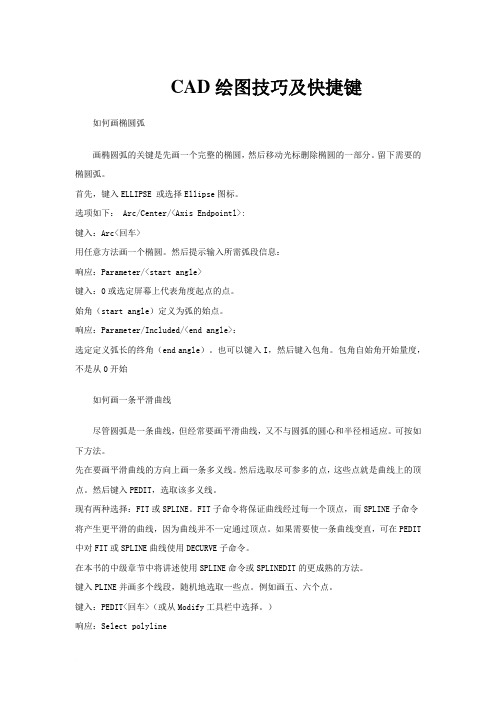
CAD绘图技巧及快捷键如何画椭圆弧画椭圆弧的关键是先画一个完整的椭圆,然后移动光标删除椭圆的一部分。
留下需要的椭圆弧。
首先,键入ELLIPSE 或选择Ellipse图标。
选项如下: Arc/Center/<Axis Endpointl>:键入:Arc<回车>用任意方法画一个椭圆。
然后提示输入所需弧段信息:响应:Parameter/<start angle>键入:0或选定屏幕上代表角度起点的点。
始角(start angle)定义为弧的始点。
响应:Parameter/Included/<end angle>:选定定义弧长的终角(end angle)。
也可以键入I,然后键入包角。
包角自始角开始量度,不是从0开始如何画一条平滑曲线尽管圆弧是一条曲线,但经常要画平滑曲线,又不与圆弧的圆心和半径相适应。
可按如下方法。
先在要画平滑曲线的方向上画一条多义线。
然后选取尽可参多的点,这些点就是曲线上的顶点。
然后键入PEDIT,选取该多义线。
现有两种选择:FIT或SPLINE。
FIT子命令将保证曲线经过每一个顶点,而SPLINE子命令将产生更平滑的曲线,因为曲线并不一定通过顶点。
如果需要使一条曲线变直,可在PEDIT 中对FIT或SPLINE曲线使用DECURVE子命令。
在本书的中级章节中将讲述使用SPLINE命令或SPLINEDIT的更成熟的方法。
键入PLINE并画多个线段,随机地选取一些点。
例如画五、六个点。
键入:PEDIT<回车>(或从Modify工具栏中选择。
)响应:Select polyline在多义线上选取任一点。
响应:Close/Join/Width/Edit vertex/Fit curve/Splinecurve/Decurve/Undo/eXit<X>: 键入:F<回车>Fit曲线产生曲线模式。
响应: Close/Join/Width/Edit vertex/Fit curve/Splinecurve/Decurve/Undo/eXit<X>:如何封闭不同时间画的一条列线段常常需要将一组直线和曲线封闭起的对象。
CAD绘图的基本步骤与技巧
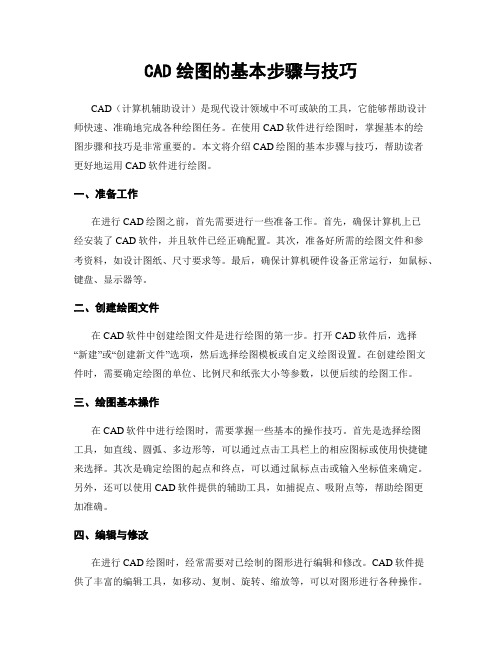
CAD绘图的基本步骤与技巧CAD(计算机辅助设计)是现代设计领域中不可或缺的工具,它能够帮助设计师快速、准确地完成各种绘图任务。
在使用CAD软件进行绘图时,掌握基本的绘图步骤和技巧是非常重要的。
本文将介绍CAD绘图的基本步骤与技巧,帮助读者更好地运用CAD软件进行绘图。
一、准备工作在进行CAD绘图之前,首先需要进行一些准备工作。
首先,确保计算机上已经安装了CAD软件,并且软件已经正确配置。
其次,准备好所需的绘图文件和参考资料,如设计图纸、尺寸要求等。
最后,确保计算机硬件设备正常运行,如鼠标、键盘、显示器等。
二、创建绘图文件在CAD软件中创建绘图文件是进行绘图的第一步。
打开CAD软件后,选择“新建”或“创建新文件”选项,然后选择绘图模板或自定义绘图设置。
在创建绘图文件时,需要确定绘图的单位、比例尺和纸张大小等参数,以便后续的绘图工作。
三、绘图基本操作在CAD软件中进行绘图时,需要掌握一些基本的操作技巧。
首先是选择绘图工具,如直线、圆弧、多边形等,可以通过点击工具栏上的相应图标或使用快捷键来选择。
其次是确定绘图的起点和终点,可以通过鼠标点击或输入坐标值来确定。
另外,还可以使用CAD软件提供的辅助工具,如捕捉点、吸附点等,帮助绘图更加准确。
四、编辑与修改在进行CAD绘图时,经常需要对已绘制的图形进行编辑和修改。
CAD软件提供了丰富的编辑工具,如移动、复制、旋转、缩放等,可以对图形进行各种操作。
同时,还可以使用CAD软件提供的修剪、延伸、偏移等命令,对图形进行精确的修改。
在编辑和修改图形时,可以使用CAD软件的撤销和重做功能,以便更好地控制绘图过程。
五、应用图层管理图层管理是CAD绘图中的重要环节。
通过合理设置图层,可以对绘图进行分层管理,便于后续的编辑和修改。
在CAD软件中,可以创建多个图层,并设置各个图层的属性,如颜色、线型、线宽等。
通过将不同的图形元素分别放置在不同的图层上,可以更好地控制图形的显示和编辑。
CAD球体绘制技巧
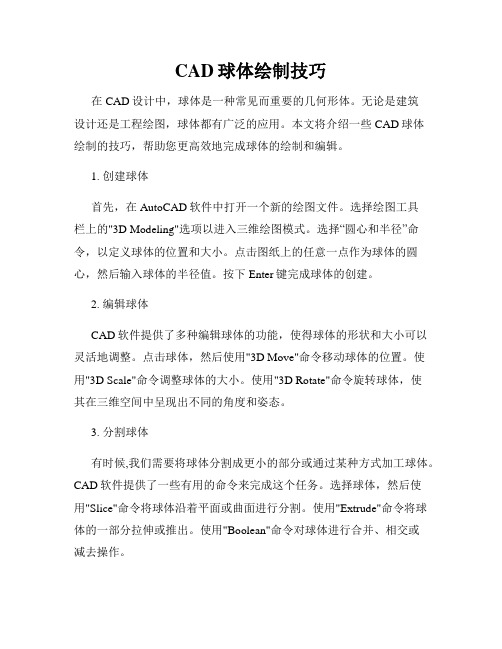
CAD球体绘制技巧在CAD设计中,球体是一种常见而重要的几何形体。
无论是建筑设计还是工程绘图,球体都有广泛的应用。
本文将介绍一些CAD球体绘制的技巧,帮助您更高效地完成球体的绘制和编辑。
1. 创建球体首先,在AutoCAD软件中打开一个新的绘图文件。
选择绘图工具栏上的"3D Modeling"选项以进入三维绘图模式。
选择“圆心和半径”命令,以定义球体的位置和大小。
点击图纸上的任意一点作为球体的圆心,然后输入球体的半径值。
按下Enter键完成球体的创建。
2. 编辑球体CAD软件提供了多种编辑球体的功能,使得球体的形状和大小可以灵活地调整。
点击球体,然后使用"3D Move"命令移动球体的位置。
使用"3D Scale"命令调整球体的大小。
使用"3D Rotate"命令旋转球体,使其在三维空间中呈现出不同的角度和姿态。
3. 分割球体有时候,我们需要将球体分割成更小的部分或通过某种方式加工球体。
CAD软件提供了一些有用的命令来完成这个任务。
选择球体,然后使用"Slice"命令将球体沿着平面或曲面进行分割。
使用"Extrude"命令将球体的一部分拉伸或推出。
使用"Boolean"命令对球体进行合并、相交或减去操作。
4. 创建孔洞在球体上创建孔洞是常见的操作之一。
选择球体,然后使用"Subtract"命令,将一个圆柱形或其他几何体放置在球体内部,将其与球体相减得到所需的孔洞。
可以使用"Union"命令将球体和孔洞组合成一个整体。
5. 绘制球体表面球体的表面纹理和细节对于真实感的呈现非常重要。
CAD软件提供了一些命令和工具来绘制球体表面,使其更加逼真。
使用“Revolve”命令绘制球体表面的截面曲线,然后使用“Sweep”命令沿着该曲线进行扫描操作。
AutoCAD CAD 常用命令 技巧 第6章
和交集(INTERSECT/IN)。
使用LAYMCH 命令进行图层匹配
在绘图时,经常会忘记切换图层,使得所绘制的图形不在预定的图
层上,这时候就可以通过“图层匹配”命令将需要更改的对象匹配到源 图层对象上。
084 使用LTSCALE/LTS/CELTSCALE 型还可以包含重复
的文字形。在使用中会发现,因为图形中的线型图案太长或太短,非 连续线型看上去是连续的。导致这一结果的原因主要有3 点:1. 选择
的线型本身有问题;2. 线型全局比例不合适;3. 单个对象的线型比例
不合适。本节重点讨论后面两点。
089 使用REGION /REG 命令创建面域
面域是一个二维平面。它看起来像是个闭合的多段线,但能从面域
中计算出比多段线更多的信息,例如:质心、惯性运动以及其他有关质 量的特性。
面域的边界由端点相连的曲线组成,曲线上的每个端点仅连接两条
边。拒绝所有交点和自交曲线。如果选择对象不是准确地首尾相连,则 不能创建面域。
091 布尔运算
布尔运算在2D 和3D 中都可以运用,比如,将多个二维图形或三维
图形通过布尔运算合并成一个。布尔运算的对象必须是面域或实体。布 尔运算主要包括3 种:并集(UNION/UNI)、差集(SUBTRACT/SU)
AutoCAD画图技巧
AutoCAD画图技巧一、Auto CAD表格制作AutoCA D尽管有强大的图形功能,但表格处理功能相对较弱,而在实际工作中,往往需要在AutoCA D中制作各种表格,如工程数量表等,如何高效制作表格,是一个很实用的问题。
在AutoCAD环境下用手工画线方法绘制表格,然后,再在表格中填写文字,不但效率低下,而且,很难精确控制文字的书写位置,文字排版也很成问题。
尽管Au toCAD支持对象链接与嵌入,可以插入Word或Ex cel表格,但是一方面修改起来不是很方便,一点小小的修改就得进入Wor d或Exc el,修改完成后,又得退回到Aut oCA D,另一方面,一些特殊符号如一级钢筋符号以及二级钢筋符号等,在Word或Exce l中很难输入,那么有没有两全其美的方法呢,经过探索,可以这样较好解决:先在Exc el中制完表格,复制到剪贴板,然后再在A ut oCAD环境下选择edit菜单中的P aste speci al,选择作为Aut oCAD Ent it ies,确定以后,表格即转化成A utoC AD 实体,用expl ode打开,即可以编辑其中的线条及方字,非常方便。
二、在Word文档中插入AutoCAD图形Word文档制作中,往往需要各种插图,Word绘图功能有限,特别是复杂的图形,该缺点更加明显,Aut oCAD是专业绘图软件,功能强大,很适合绘制比较复杂的图形,用AutoC AD绘制好图形,然后插入Word制作复合文档是解决问题的好办法,可以用Au toC AD提供的E XPOR T功能先将Autoc AD图形以BMP或W MF等格式输出,然后插入Word文档,也可以先将AutoCA D图形拷贝到剪贴板,再在Wor d文档中粘贴。
AutoCAD图案填充技巧
AutoCAD图案填充技巧导言:AutoCAD是一款常用的计算机辅助设计软件,广泛应用于建筑、土木工程、机械设计等领域。
图案填充是AutoCAD中常用的绘图技巧,能够使设计图纸更加美观和具有专业性。
本文将介绍几种AutoCAD图案填充的技巧和应用场景。
第一章:自定义填充图案自定义填充图案是AutoCAD中常用的填充技巧之一。
用户可以根据需求,创建自己喜欢的填充图案。
具体操作如下:1. 打开AutoCAD软件;2. 打开绘图界面,选择“插入”菜单下的“自定义填充”选项;3. 在弹出的对话框中,点击“图案文件”选项卡,选择“新建”按钮;4. 在新建图案文件对话框中,选择图案的大小、对齐方式等选项,并绘制所需的图案;5. 完成图案绘制后,点击“保存”按钮,保存图案文件。
第二章:调整填充图案的比例和旋转角度调整填充图案的比例和旋转角度可以让填充效果更加符合实际需求。
AutoCAD提供了多种方法来实现这一目标,如下所示:1. 选中需要调整填充图案的对象;2. 点击右键,在弹出菜单中选择“属性”选项;3. 在属性对话框中,找到“填充”选项,并点击相应的图标;4. 在填充对话框中,可以调整填充图案的比例和旋转角度,以及其他选项;5. 调整完成后,点击“确定”按钮,应用修改。
第三章:应用不同类型的填充图案AutoCAD提供了多种类型的填充图案供用户选择,以满足不同的绘图需求。
下面介绍三种常用的填充图案类型:1. 实体填充:使用实体填充可以给对象赋予实质感,例如给建筑物的墙体添加砖块纹理;2. 线条填充:线条填充适用于绘制网络图、地图等需要使用特定线型填充的场景;3. 位图填充:位图填充可以将图片作为填充图案,常用于插入公司标志、背景图片等。
第四章:应用偏移填充图案偏移填充图案是一种常见的应用技巧,可以在图案填充的基础上进行微调和个性化的设计。
具体操作如下:1. 绘制填充边界,并选择“区域”选项;2. 选择“编辑”菜单下的“填充偏移”选项;3. 输入偏移的距离,可以正负数值;4. 确定偏移方向和类型,并点击“应用”按钮;5. 完成填充偏移的设置后,点击“关闭”按钮。
CAD最全的制图规范技巧(大院告诉你图是怎么画出来的)
CAD最全的制图规范技巧(⼤院告诉你图是怎么画出来的)制图规范制图基本规定--图纸幅⾯和格式《技术制图图纸幅⾯和格式》(GB/T 14689-1993)对图纸幅⾯和格式作了规定。
1、图纸幅⾯尺⼨图纸幅⾯尺⼨是指绘制图样所采⽤的纸张的⼤⼩规格。
为了便于管理和合理使⽤纸张,绘制图样时应优先采⽤表1-1所规定的基本幅⾯。
表1-1 图纸基本图⾯尺⼨必要时也允许选⽤与基本幅⾯短边成正整数倍增加的加长幅⾯。
图1-1中,粗实线所⽰为基本幅⾯,细实线和虚线所⽰为加长幅⾯。
图1-1 图纸幅⾯2、图框格式格式分留装订边(图1-2a)和不留装订边(图1-2b)两种,但同⼀产品的图样只能采⽤同⼀种格式,并均应画出图框线及标题栏。
(a)留有装订边的图纸格式(b)不留装订边的图纸格式图1-2 图纸格式图框线⽤粗实线绘制,⼀般情况标题栏位于图纸右下⾓,也允许位于图纸右上⾓。
标题栏中⽂字书写⽅向即为看图⽅向。
标题栏的基本要求、内容、尺⼨和格式在国家标准GB/T 10609.1-1989《技术制图标题栏》中有详细规定,各设计单位根据各⾃需求格式亦有变化,这⾥不作介绍。
在学习本课程时可暂⽤图1-3所⽰格式。
(a)零件图⽤(b)装配图⽤图1-3 学习⽤标题栏格式制图基本规定--⽐例《技术制图⽐例》GB/T 14690-1993对⽐例的选⽤作了规定。
1、⽐例的概念⽐例为图样中机件要素的线性尺⼨与实际机件相应要素的线性尺⼨之⽐。
2、⽐例的选⽤绘制图样时应优先选取表1-2中所规定的⽐例。
表1-2 ⽐例系列表1-3 必要时允许采⽤的规定⽐例3、⽐例的标注绘制同⼀物体的各视图时,应采⽤相同⽐例,并将采⽤的⽐例统⼀填写在标题栏的"⽐例"项内。
当某视图须采⽤不同⽐例绘制时,可在视图名称的下⽅进⾏标注,如:。
制图基本规定--字体《技术制图字体》GB/T 14691-1993规定了图样中汉字、数字、字母的书写格式。
1、基本要求图样中书写字体必须做到:字体端正、笔划清楚、间隔均匀、排列整齐。
- 1、下载文档前请自行甄别文档内容的完整性,平台不提供额外的编辑、内容补充、找答案等附加服务。
- 2、"仅部分预览"的文档,不可在线预览部分如存在完整性等问题,可反馈申请退款(可完整预览的文档不适用该条件!)。
- 3、如文档侵犯您的权益,请联系客服反馈,我们会尽快为您处理(人工客服工作时间:9:00-18:30)。
[CAD] AutoCAD一些深入的绘图技巧 AutoCAD, 技巧, 绘图 1.如何替换找不到的原文字体?
复制要替换的字库为将被替换的字库名,如:打开一幅图,提示未找到字体jd,你想用hztxt.shx替换它,那么你可以去找AutoCAD字体文件夹(font)把里面的hztxt.shx 复制一份,重新命名为jd.shx,然后在把XX.shx放到font里面,在重新打开此图就可以了。以后如果你打开的图包含jd这样你机子里没有的字体,就再也不会不停的要你找字体替换了。
2.如何删除顽固图层?
方法1:将无用的图层关闭,全选,COPY 粘贴至一新文件中,那些无用的图层就不会贴过来。如果曾经在这个不要的图层中定义过块,又在另一图层中插入了这个块,那么这个不要的图层是不能用这种方法删除的。 方法2: 选择需要留下的图形,然后选择文件菜单->输出->块文件,这样的块文件就是选中部分的图形了,如果这些图形中没有指定的层,这些层也不会被保存在新的图块图形中。 方法3:打开一个CAD文件,把要删的层先关闭,在图面上只留下你需要的可见图形,点文件-另存为,确定文件名,在文件类型栏选*.DXF格式,在弹出的对话窗口中点工具-选项-DXF选项,再在选择对象处打钩,点确定,接着点保存,就可选择保存对象了,把可见或要用的图形选上就可以确定保存了,完成后退出这个刚保存的文件,再打开来看看,你会发现你不想要的图层不见了。 方法4:用命令laytrans,可将需删除的图层影射为0层即可,这个方法可以删除具有实体对象或被其它块嵌套定义的图层。
3.打开旧图遇到异常错误而中断退出怎么办? 新建一个图形文件,而把旧图以图块形式插入即可。
4.在 AUTOCAD中插入 EXCEL表格的方法。 复制EXCEL中的内容,然后在CAD中点编辑(EDIT)--选择性粘贴(PASTE SPECIAL)--AutoCAD图元--确定--选择插入点—插入后炸开即可。
5.在 Word文档中插入 AutoCAD图形的发法。 可以先将AutoCAD图形拷贝到剪贴板,再在Word文档中粘贴。须注意的是,由于AutoCAD默认背景颜色为黑色,而Word背景颜色为白色,首先应将AutoCAD图形背景颜色改成白色(工具-选项-显示-颜色)。另外,AutoCAD图形插入Word文档后,往往空边过大,效果不理想,可以利用Word图片工具栏上的裁剪功能进行修整,空边过大问题即可解决。 6.将AutoCAD中的图形插入WORD中有时会发现圆变成了正多边形怎么办?
用VIEWRES命令,将它设得大一些,可改变图形质量。 7.将AutoCAD中的图形插入WORD时线宽问题。 当需要细线时,请使用小于等于0.25的线宽;当需要粗线时,设置大于0.25的线宽(大于0.25的线在Word里面打印时,打印出来的宽度大于0.5mm)。注意:必须在CAD里面激活线宽显示,如果从Word里面双击编辑过图片,请重新检查激活线宽。 当需要的线宽在0.25--0.5之间时,请使用多段线设置宽度。 8.AutoCAD在XP操作系统下打印时致命错误怎么办? 这跟AutoCAD 2002及以上版本使用打印戳记有关。在2000版时,增补的打印戳记功能就有很多的BUG,这个功能在2002版本后就直接做为AutoCAD功能。该功能在98操作系统中是完全没有问题的,但在有些XP系统中就会出错。所以在XP系统中昀好不要去开启该功能。如果你已经不幸开启了该功能而使AutoCAD在打印时出现致命错误,解决的方法只能是这样:在AutoCAD的根目录下找到AcPltStamp.arx文件,把它改为其它名称或删除掉,这样再进行打印就不会再出错了,但也少了打印戳记的功能,该方法对于2002版及2004版均有效。 9.在 AutoCAD2002中移动文字就出错是什么缘故? 移动文字时注意不要跨越尺寸线等文本,否则cad就会出现致命错误,取消正交绕过这些对象。 10.打开dwg文件时,系统弹出 “AutoCADMessage”对话框提示 “Drawingfileisnotvalid”,告诉用户文件不能打开怎么办? 这种情况下可以先退出打开操作,然后打开“File”菜单,选“DrawingUtilities/Recover”命令,或者在命令行直接用键盘输入“recover”,接着在“SelectFile”对话框中输入要恢复的文件,确认后系统开始执行恢复文件操作。
收藏 分享 评分 认认真真画图,仔仔细细改图,诚诚恳恳再画,孜孜不倦再改!——我们的目标:画图画到地老天荒,改图改到海枯石烂!
chao30446 开通了自己的个人主页 回复 引用 订阅 报告 TOP
刀过无痕 发短消息 加为好友 刀过无痕 (齐天大婶)当前在线
非常厉害大将军 帖子721 精华2 积分119 阅读权限200 在线时间117 小时 注册时间2009-7-9 最后登录2010-1-26 管理员
帖子721 精华2 积分119 在线时间117 小时 注册时间2009-7-9 最后登录2010-1-26 2楼 发表于 2009-7-18 11:15 | 只看该作者 11.在多行文字( mtext)命令中使用 Word97编辑文本。 Mtext多行文字编辑器是AutoCADR14中的新增功能,它提供了Windows文字处理软件所具备的界面和工作方式,它甚至可以利用Word97的强大功能编辑文本,这一功能可以用如下方法实现:打开“Tools”菜单选“Preferences”命令,“Preferences”对话框弹出后,打开“Files/TextEditor,Dictionary, andFontFileName/TextEditorApplication/Internal”,双击“Internal”,出现“Selectafile”对话框,接着找到“Winword.exe”应用程序文件,击“打开”钮,昀后单击“OK”返回。完成以上设置后,用户如再使用mtext命令时系统将自动调用我们熟悉的Word97应用程序,为AutoCAD中的文本锦上添花。 12.AutoCAD图导入 photoshop的方法。 这已经是一个很古老的问题了,解决的方法就是“虚拟打印”!下面一步步的来(为方便大家,采取中英文对照,括号里面是英文版): 1、打开“文件(file)”菜单下的“打印机管理器(plottermanager)”。 2、运行“打印机添加向导(Add-A-Plotter Wizard)。 3、点击“下一步(next)”,在右边的选项中选择“我的电脑(MyComputer)”,继续“下一步”,进入“打印机型号(Plotter Model)”选择页面。 4、在左边的“厂商(Manufacturers)”中选择“光栅文件格式(Raster File Formats)”,这是我们可以看到在右边的“型号(Model)”中列出了很多种我们熟悉的图形格式,我习惯于使用JPG格式,选择“独立的JPEG编组(Independent JPEG Group JFIF)”,点击“下一步(next)”,直到完成。这样我们以后就可以将CAD图形输出位JPG格式了。接下来我们来看看该如何使用它。 5、用CAD做好一幅图后,我们打开“文件(file)”菜单下的“打印(plotter...)”。在打印对话框中,在打印机类型中选择我们刚刚装好的“Independent JPEG Group JFIF”,在下面的“打印到文件(plot to file)”里添上生成的文件名称和路径,这个文件就是一个可以再photoshop中编辑的图形了。在页面设置中选择一个我们需要的尺寸,其他的就和使用真正的打印机方法是一样的。点击打印后,等几秒钟,图形就生成了。 注:系统默认的页面尺寸只有1280*1600,这个尺寸并不能满足我们的需要。我们可以在打印机的属性中自定义我们所需要的尺寸。 Enjoy!补充:如果cad是2004或更高版本,就不用自己装打印机了,在打印设备中有一个“PublishToWeb JPG.pc3”的打印机,直接用就行了 6:补充曾老师的一点,如果你想导出纯黑色线形记得要在出图的同时把所有颜色的笔号都改为7号色,这样就可以导出纯黑色的图了,记得要在PS里把模式改为RGB,这样图象会更清晰。 13.修改完ACAD.PGP文件后,不必重新启动AUTOCAD立刻加载刚刚修改过的 ACAD.PGP文件的方法。
键入REINIT命令,钩选PGP,再确定 14.从备份文件中恢复图形
首先要使文件显示其扩展名(打开我的电脑在工具——文件夹选项——查看—把隐藏已知文件的扩展名前面的钩去掉);其次要显示所有文件(打开我的电脑在工具——文件夹选项——查看—隐藏文件和文件夹—选显示所有文件和文件夹);再次找到备份文件(它的位置可以在工具—选项—文件—临时图形文件位置查到),将其重命名为“.DWG”格式;昀后用打开其他CAD文件的方法将其打开即可。 15. 解决AutoCAD2005不能注册的方法。
去掉文件和文件夹的隐藏性。 删除 C:\Documents and Settings\All Users\Application Data\Autodesk\Software Licenses\B2260000.dat
16.acad.pgp文件的修改
XP:到c:\\Documents and Settings\自己的用户名\Application Data\Autodesk\AutoCAD 2004\R16.0\chs\Support\acad.pgp.修改就行了。 98:到c:\\windows\Application Data\Autodesk\AutoCAD 2004\R16.0\chs\Support\acad.pgp. 17.AUTOCAD中的工具栏不见了怎么办?
点工具——选项——配置——重置;也可用命令MENULOAD,然后点击浏览,选择ACAD.MNC加载即可。
18.如何关闭CAD中的*BAK文件?
(1)工具——选项,选“打开和保存”选项卡,再在对话框中将“每次保存均创建备份”即“CREAT BACKUP COPY WITH EACH SAVES”前的对钩去掉。
(2)也可以用命令ISAVEBAK,将ISAVEBAK的系统变量修改为0,系统变量为1时,每次保存都会创建“*BAK”备份文件。
19.如何调整AUTOCAD中绘图区左下方显示坐标的框? 按F6键切换。或者将COORDS的系统变量修改为1或者2。系统变量为0时,是指用定点设备指定点时更新坐标显示。系统变量为1时,是指不断更新坐标显示。系统变量为2时,是指不断更新坐标显示,当需要距离和角度时,显示到上一点的距离和角度。
